腾讯地图中如果我们想要插入QQ音乐的话该怎么来操作呢,想要知道的伙伴们现在跟着小编一起来了一下吧。
腾讯地图插入QQ音乐怎么做 腾讯地图插入QQ音乐的步骤方法

1、在腾讯地图中输入目的地后选择交通工具为驾车,点击导航就会进入下图所示的导航界面;
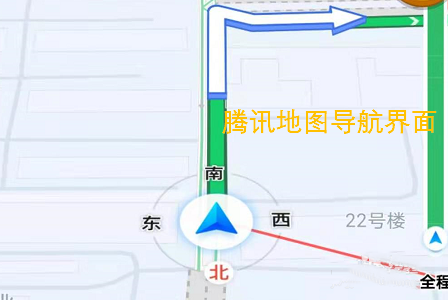
2、最底部会显示两地之间的距离以及预计到达时间,我们可以看到这个窗口最上面有一个上拉图标;
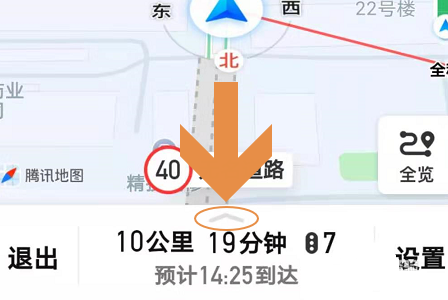
3、向上滑动此图标就能在应用最下面看到QQ音乐了,首次使需要来“去授权”;
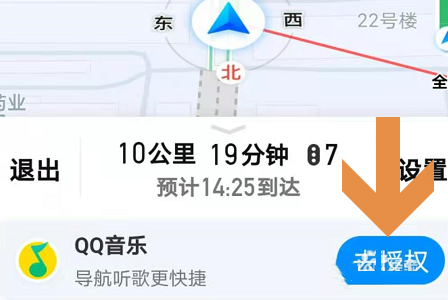
4、我们只需点击页面最底部的“确认授权”即可,如图所示
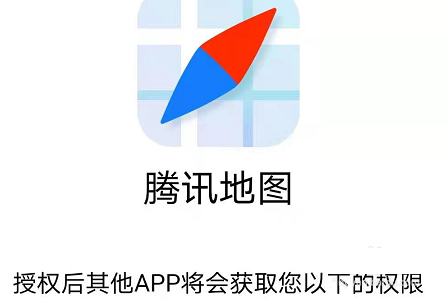
5、授权以后应用就会在导航中来播放我们收藏的歌曲了;
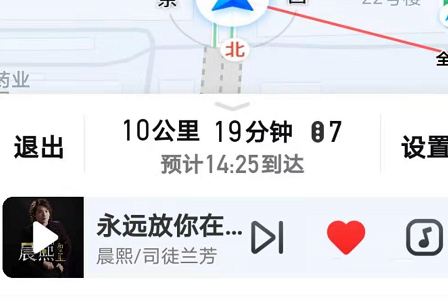
6、想要收听随机歌曲的话点击最右侧的音乐图标,在歌单推荐里选择任意一个歌单,比如有本地歌曲、热歌榜等;
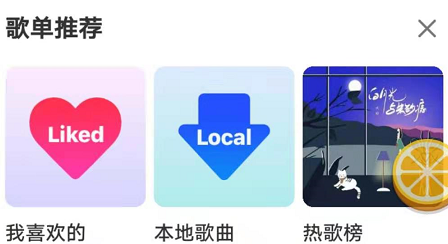
以上这里为各位分享了腾讯地图插入QQ音乐的步骤方法。有需要的朋友赶快来看看本篇文章吧!

99.65MB
点击查看
17.65MB
点击查看
40.18MB
点击查看
40.92MB
点击查看
28.98MB
点击查看
109.07MB
点击查看